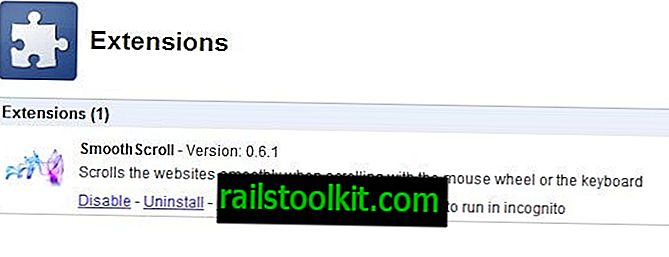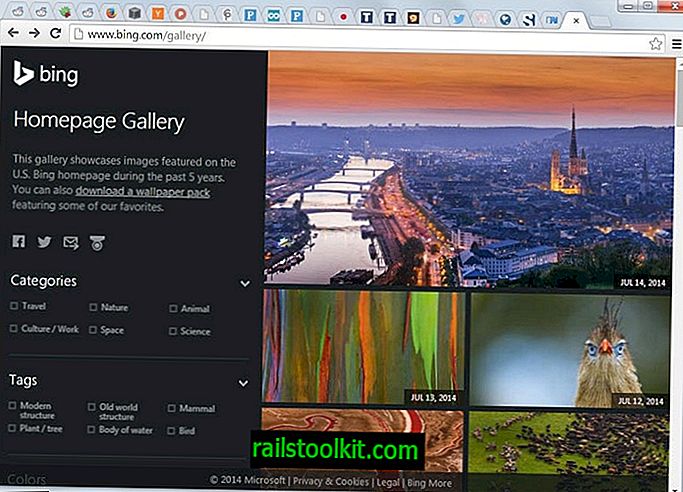Trình quản lý thiết bị là một công cụ quản trị Windows mạnh mẽ để quản lý tất cả các thiết bị được kết nối. Microsoft sử dụng thuật ngữ thiết bị cho bất kỳ phần cứng nào được kết nối với PC, từ bo mạch chủ và thẻ video đến ổ cứng ngoài, chuột máy tính hoặc màn hình.
Trình quản lý thiết bị cho phép người dùng Windows kiểm soát các thiết bị này. Kiểm soát bao gồm các tùy chọn để kiểm tra trạng thái của bất kỳ thiết bị nào, cập nhật, cài đặt hoặc gỡ cài đặt trình điều khiển, xóa các thiết bị cũ và không sử dụng hoặc tra cứu các thiết bị được kết nối với PC trước đây.
Một trong những vấn đề chính mà người dùng mới của Windows 10 gặp phải là Microsoft đã xóa liên kết đến Bảng điều khiển nơi trình quản lý thiết bị được liệt kê. Ứng dụng Cài đặt bao gồm phần thiết bị nhưng không liên kết với Trình quản lý thiết bị hoặc cung cấp tương tự bộ tính năng.
Người dùng mới có thể không biết rằng Trình quản lý thiết bị hoàn toàn tồn tại trong Windows 10 trong khi người dùng kỳ cựu có thể cần hướng dẫn mở trình quản lý thiết bị.
Làm thế nào để bạn mở Trình quản lý thiết bị trên Windows 10?

Có rất nhiều cách để mở Trình quản lý thiết bị trên các thiết bị Windows 10 nhưng tất cả chúng đều bị ẩn.
Không có liên kết trực tiếp trong ứng dụng Cài đặt hoặc menu Bắt đầu trỏ trực tiếp đến Trình quản lý thiết bị.
Menu nguồn

Có lẽ tùy chọn dễ nhất kể từ phiên bản Windows 10 1803 là tùy chọn sau:
- Nhấp chuột phải vào biểu tượng Bắt đầu hoặc sử dụng phím tắt Windows-X.
- Chọn Trình quản lý thiết bị từ menu Nguồn mở.
Phương pháp này là cách chính thức mà Microsoft gợi ý khi tải Trình quản lý thiết bị trên hệ thống chạy Windows 10.
Cách tiếp cận trực tiếp

Một tùy chọn khác mà bạn có là tải Trình quản lý thiết bị trực tiếp bằng tệp msc của nó. Các tệp MSC là các điều khiển đính kèm hiển thị các điều khiển quản trị khi chạy.
Tên tệp MSC của Trình quản lý thiết bị là devmgmt.msc. Tất cả bạn phải làm là sau đây để tải nó bằng cách sử dụng tệp:
- Sử dụng phím tắt Windows-R để hiển thị hộp chạy trên hệ thống.
- Nhập hoặc dán devmgmt.msc và nhấn phím Enter.
Mẹo : Bạn cũng có thể tải Trình quản lý thiết bị bằng tên tệp từ dấu nhắc lệnh hoặc dấu nhắc PowerShell.
Sự lựa chọn khác
Windows cung cấp nhiều tùy chọn khác, hầu hết trong số chúng khá tối nghĩa, để mở Trình quản lý thiết bị.
- Chạm vào Bắt đầu và nhập Trình quản lý thiết bị. Windows Search sẽ trả về Trình quản lý thiết bị là một trong những tùy chọn mà sau đó bạn có thể chọn để tải công cụ quản trị.
- Khi bạn đã ở trong Bảng điều khiển, hãy chọn Trình quản lý thiết bị hoặc sử dụng tìm kiếm tích hợp để trả về.
- Khi bạn ở trong Quản lý máy tính, hãy chọn Trình quản lý thiết bị trong Công cụ hệ thống.
- Nếu bạn thường xuyên làm việc với Trình quản lý thiết bị, hãy thêm nó vào màn hình nền hoặc Thanh tác vụ. Chỉ cần tạo một tài liệu văn bản thuần túy mới, thêm devmgmt.msc dưới dạng văn bản và lưu tệp sao cho thuộc loại .bat (chứ không phải .txt). Đặt tệp trên màn hình nền hoặc thanh tác vụ để khởi chạy Trình quản lý thiết bị bằng cách nhấp đúp.
- Chạy một thay thế Trình quản lý thiết bị, chẳng hạn như DevManView.
Những bài viết liên quan
- GhostBuster: xóa các thiết bị bị bóng ma trên Windows
- Chuyển đổi thiết bị trên Windows bằng DeviceSwitch